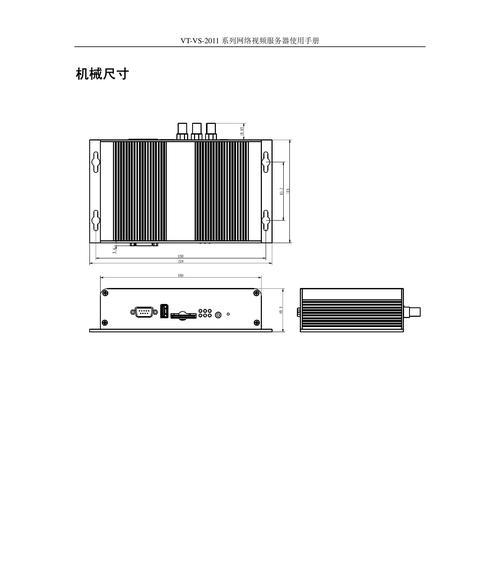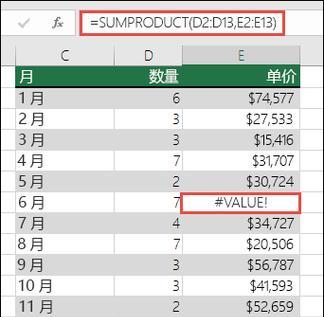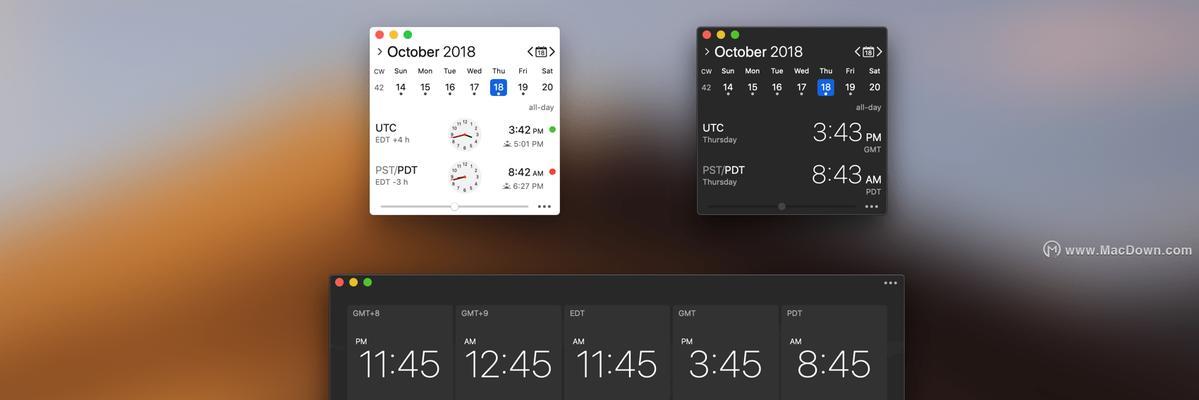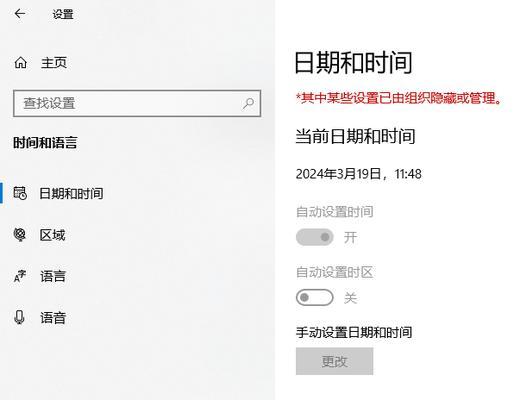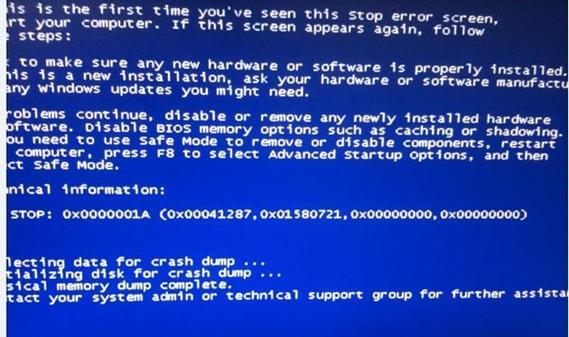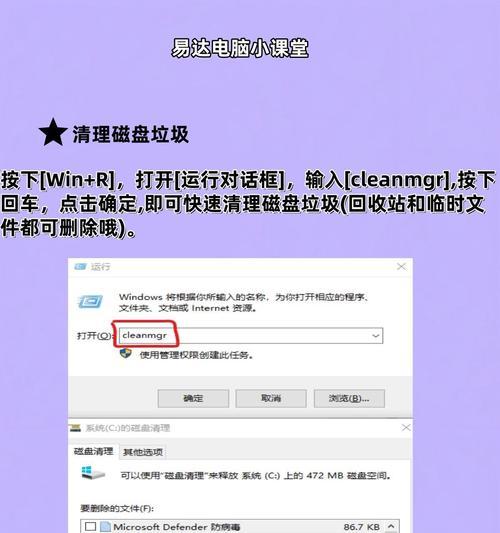在使用电脑进行无线网络连接时,有时候会遇到DNS配置错误的问题,导致无法正常上网。本文将介绍如何快速排除电脑无线连接DNS配置错误的问题,帮助用户恢复正常上网。
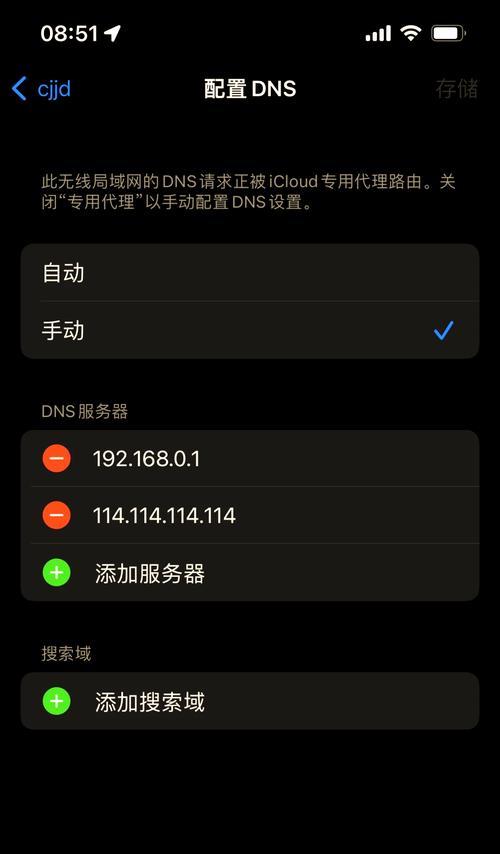
检查网络设备连接状态
首先检查路由器、调制解调器、无线网卡等网络设备的连接状态是否正常,确保设备之间没有松动或者断开的现象。可以尝试重新插拔设备,并检查电源是否正常供电。
确认DNS服务器地址
进入网络设置界面,查看是否正确设置了DNS服务器地址。常用的DNS服务器地址包括8.8.8.8和114.114.114.114等。确保DNS服务器地址与网络提供商提供的信息一致。

重启网络设备
尝试重启路由器和无线网卡,有时候设备长时间运行会导致临时故障,通过重启可以恢复正常。可以将设备断电数分钟后再重新接通电源。
清除DNS缓存
打开命令提示符窗口,输入命令“ipconfig/flushdns”清除DNS缓存。这样可以清除掉过期或错误的DNS信息,让电脑重新获取正确的DNS配置。
检查防火墙设置
有时候防火墙设置会干扰正常的网络连接,可以尝试关闭防火墙或者调整防火墙的设置,让无线连接能够正常通信。
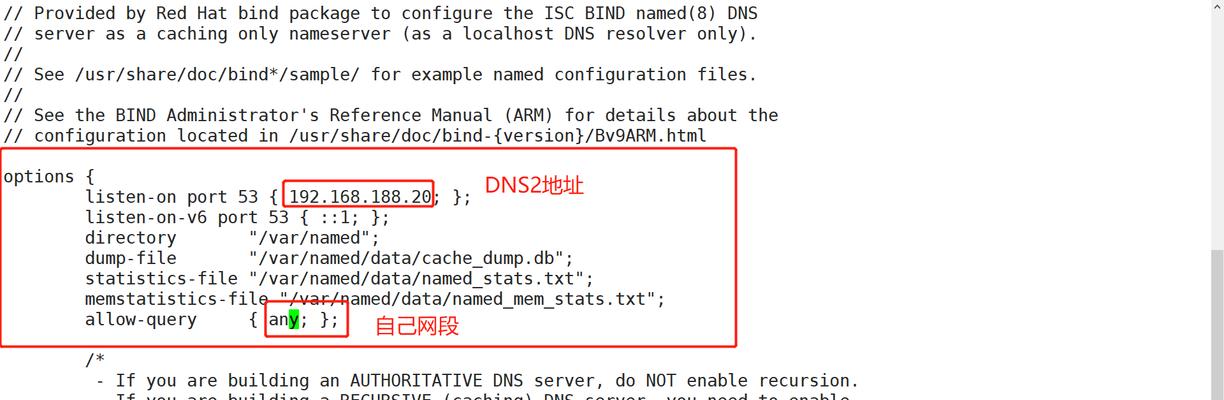
更新无线网卡驱动程序
前往无线网卡制造商的官方网站,下载最新的无线网卡驱动程序,并安装更新。有时候旧版驱动程序可能会导致无线连接出现问题。
更换网络连接方式
可以尝试使用有线网络连接,排除无线连接本身的问题。如果有线连接正常,则说明无线连接可能存在配置错误或者硬件问题。
重设TCP/IP协议栈
打开命令提示符窗口,输入命令“netshintipreset”重设TCP/IP协议栈。这样可以将网络设置恢复到默认状态,解决可能存在的配置错误。
更换无线信道
尝试更换无线信道,因为在同一信道上有太多设备同时使用会造成干扰。可以通过路由器管理界面进行设置,选择一个信道负载较低的频段。
更换DNS服务器
尝试更换不同的DNS服务器地址,因为有时候特定的DNS服务器会出现问题。可以选择其他常用的DNS服务器地址,如1.1.1.1或者208.67.222.222等。
检查电脑网络设置
检查电脑的网络设置,确保没有错误配置。可以尝试恢复默认设置或者手动设置IP地址、子网掩码、默认网关等参数。
关闭代理服务器
如果电脑上设置了代理服务器,尝试关闭代理服务器,使用直接连接的方式。有时候代理服务器设置不正确会导致DNS配置错误。
更新操作系统
及时更新操作系统,安装最新的修复补丁和更新,这样可以解决一些已知的网络问题和漏洞。
联系网络提供商
如果以上方法都无法解决问题,可能是网络提供商那边出现了故障。及时联系网络提供商的技术支持,寻求进一步的帮助。
通过以上排查方法,我们可以快速找到并解决电脑无线连接DNS配置错误的问题。同时,定期检查和维护网络设备、更新驱动程序和操作系统也能够减少这类问题的发生。